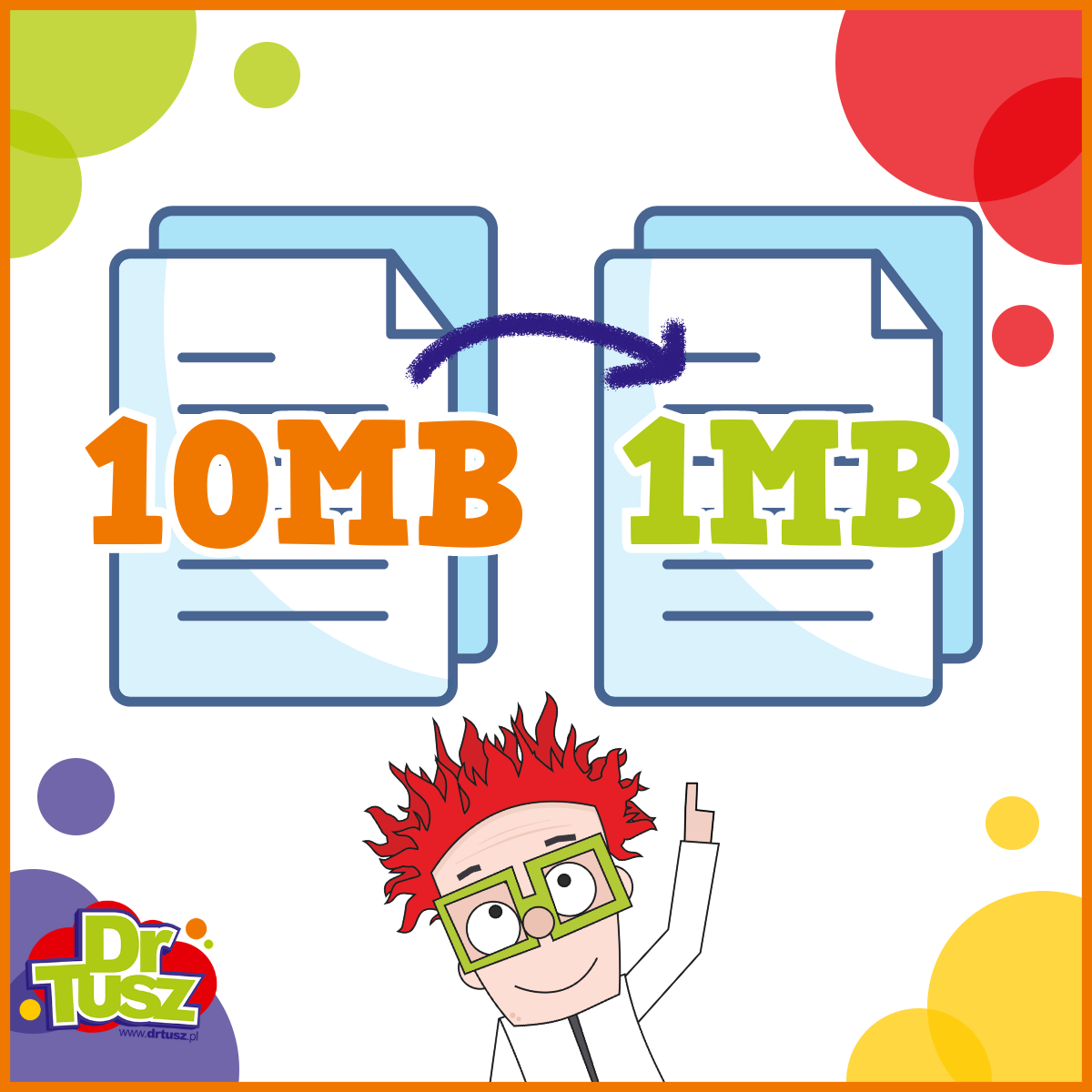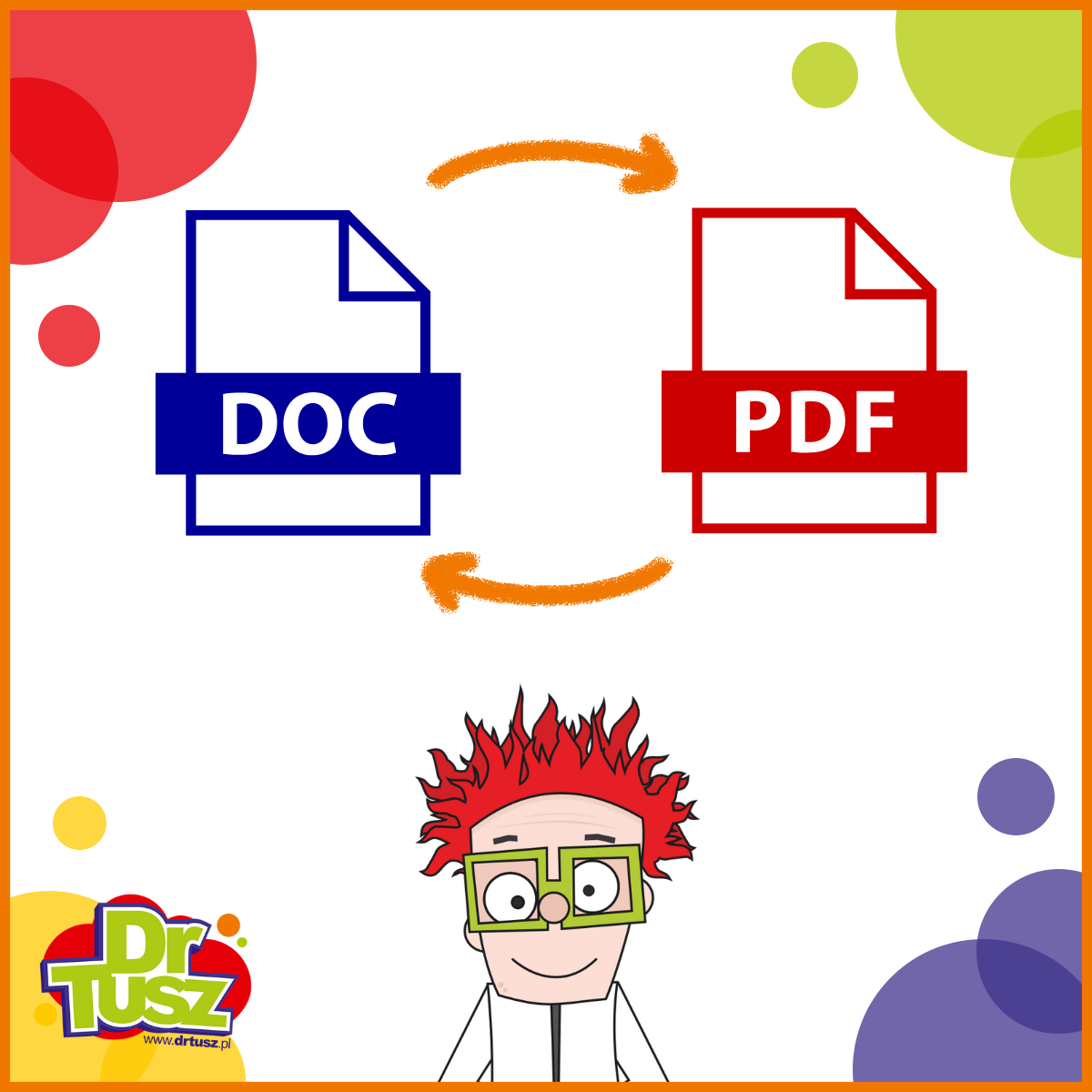Jak wydrukować kilka plików PDF na raz
Drukowanie wielu plików PDF na raz to nie tylko sposób na zaoszczędzenie czasu, ale również na zwiększenie wydajności. Jako ekspert w dziedzinie druku, wiem, jak kluczowe jest posiadanie odpowiednich narzędzi, jak również umiejętność ich wykorzystania w celu zoptymalizowania pracy z dokumentami PDF. W tym artykule podzielę się z Tobą szczegółowymi instrukcjami dotyczącymi tego, jak wydrukować kilka plików PDF na raz. Zaprezentuję aspekty techniczne, które pozwolą Ci dokonać mądrego wyboru w kwestii drukarek oraz technik oszczędzania, które obniżą koszty eksploatacji.

Zalety drukowania kilku plików PDF na raz
Bez wątpienia, umiejętność drukowania wielu plików PDF ma ogromne znaczenie dla osób, które regularnie pracują z dużymi zbiorami dokumentów. Drukowanie każdego pliku osobno nie tylko jest czasochłonne, ale również powoduje większe zużycie materiałów eksploatacyjnych, takich jak papier i tusz. Korzystając z opcji wydruku kilku plików na raz, możesz zaoszczędzić nie tylko czas, ale również zoptymalizować koszty. Zobacz też <Konwertowanie PDF na Word i odwrotnie – Poradnik>
Drukowania kilku plików PDF na raz
Aby skutecznie wydrukować kilka plików PDF na raz, kluczowe jest odpowiednie wykorzystanie dostępnych narzędzi. Poniżej omawiam najskuteczniejsze metody, które zapewnią Ci maksymalną wygodę i oszczędność.
- Jak wydrukować kilka plików PDF na raz w Systemie Windows
System Windows oferuje prostą opcję drukowania wielu plików PDF bez konieczności otwierania każdego z osobna. Oto jak powinieneś to zrobić:
Krok 1: Zaznaczenie Plików PDF
Zanim zdecydujesz się na drukowanie, zidentyfikuj dokumenty, które chcesz wydrukować. Otwórz folder, w którym znajdują się pliki, a następnie zaznacz wszystkie PDF-y, które chcesz drukować. Użyj kombinacji klawiszy Ctrl + kliknięcie wybranych plików, aby zaznaczyć poszczególne pliki, lub Ctrl + A, aby zaznaczyć wszystkie pliki w danym folderze. Najlepiej jeśli wszystkie pliki PDF do druku umieścisz w jednym folderze, bez plików w innym formacie.
Krok 2: Inicjowanie Druku
Po zaznaczeniu plików, kliknij prawym przyciskiem myszy na jednym z nich i wybierz opcję „Drukuj”. Jeśli masz zainstalowaną domyślną drukarkę, system automatycznie zacznie drukowanie dokumentów, jeden po drugim, bez potrzeby otwierania ich w osobnych aplikacjach. Jeśli jest to konieczne, skorzystaj z opcji dostosowania ustawień, np. liczby kopii, jakości druku lub rozmiaru papieru.
Wybór odpowiedniej drukarki: wydajność i koszt eksploatacji
Aby proces drukowania był jeszcze bardziej efektywny, kluczowe jest wybranie odpowiedniej drukarki. Wybór urządzenia nie zależy tylko od jego ceny, ale także od kosztów eksploatacyjnych oraz wydajności przy dużych nakładach druku.
- Drukarki laserowe
Drukarki laserowe to prawdziwa siła robocza w każdym biurze czy firmie zajmującej się drukowaniem dużych ilości dokumentów. Te urządzenia oferują znacznie niższy koszt druku na stronę niż drukarki atramentowe. Dodatkowo tonery wystarczają na dłużej, co znacząco obniża koszty eksploatacji w dłuższej perspektywie. - Drukarki atramentowe
Drukarki atramentowe sprawdzają się w przypadku drukowania dokumentów kolorowych i zdjęć. Niestety ich koszt eksploatacji może być wyższy niż w przypadku drukarek laserowych. Drukowanie dużych ilości tekstu może wiązać się z częstą wymianą tuszy, co sprawia, że długoterminowe koszty mogą być dość wysokie.
Porady na tanie drukowanie
Aby jeszcze bardziej obniżyć koszty związane z drukowaniem, warto rozważyć kilka sprawdzonych metod:
- Funkcja duplex (drukowanie dwustronne) – Zmniejszenie zużycia papieru to najprostszy sposób na obniżenie kosztów. Większość nowoczesnych drukarek laserowych oferuje funkcję automatycznego druku dwustronnego.
- Tolerancja zamienników – W przypadku drukarek atramentowych i laserowych warto inwestować w zamienniki tonera lub tuszu, które są o wiele tańsze, a często oferują równie dobrą jakość druku. <Znajdź zamiennik do swojej drukarki>.